利用PhotoShop为人物添加眼镜
来源:不详
作者:佚名
学习:6933人次
利用PhotoShop为人物添加眼镜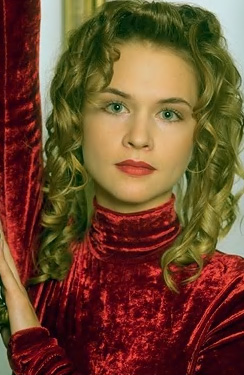 使用圆角矩形工具绘制圆角矩形,并将其置于眼睛部位。
使用圆角矩形工具绘制圆角矩形,并将其置于眼睛部位。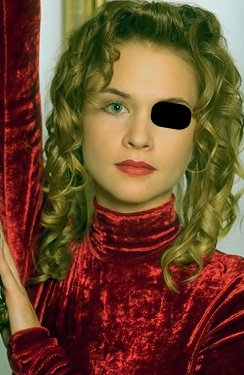
 降低不透明度为30%。
降低不透明度为30%。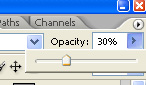
 复制图层并取消图层样式,双击图层打开图层样式窗口,并应用如下设置。
复制图层并取消图层样式,双击图层打开图层样式窗口,并应用如下设置。
斜面和浮雕:样式“描边浮雕”
方法“雕刻清晰”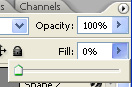
 按下Ctrl并点击图层获得选区,选择 >> 修改 >> 收缩。创建新的图层并用黑白渐变填充,向上移动该图层。
按下Ctrl并点击图层获得选区,选择 >> 修改 >> 收缩。创建新的图层并用黑白渐变填充,向上移动该图层。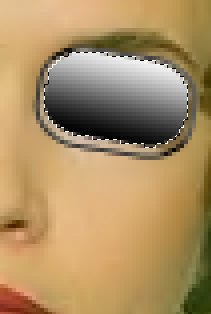 修改图层模式为“滤色”并降低不透明度为40%。
修改图层模式为“滤色”并降低不透明度为40%。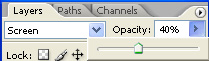
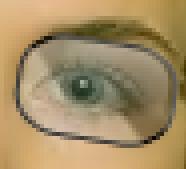 利用椭圆工具制作眼镜衬垫。
利用椭圆工具制作眼镜衬垫。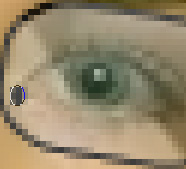 利用直线工具绘制衬垫与镜框连接线。
利用直线工具绘制衬垫与镜框连接线。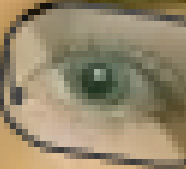 复制出另一个镜片。
复制出另一个镜片。 使用钢笔工具绘制连接两个镜片部分。应用与镜框相同的图层样式。
使用钢笔工具绘制连接两个镜片部分。应用与镜框相同的图层样式。 同样的方法创建镜片与耳朵的连接部分。
同样的方法创建镜片与耳朵的连接部分。

打开图像。
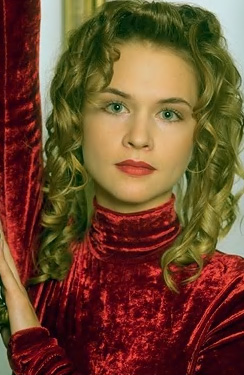 使用圆角矩形工具绘制圆角矩形,并将其置于眼睛部位。
使用圆角矩形工具绘制圆角矩形,并将其置于眼睛部位。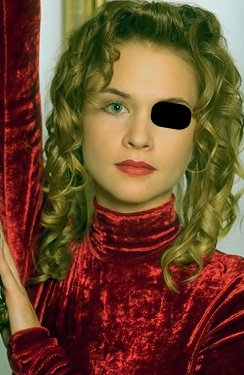
打开图层样式窗口,应用如下设置。
斜面和浮雕:样式“内斜面”
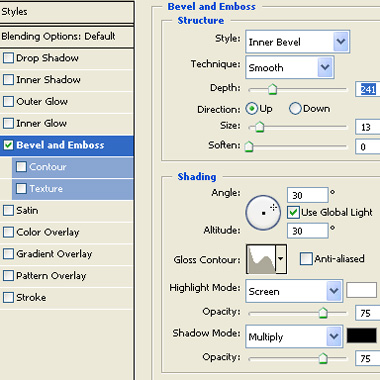
 降低不透明度为30%。
降低不透明度为30%。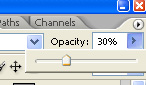
 复制图层并取消图层样式,双击图层打开图层样式窗口,并应用如下设置。
复制图层并取消图层样式,双击图层打开图层样式窗口,并应用如下设置。斜面和浮雕:样式“描边浮雕”
方法“雕刻清晰”
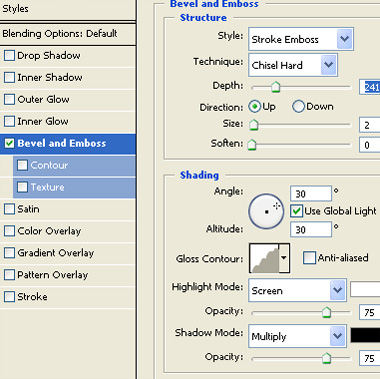
描边:位置“内部”
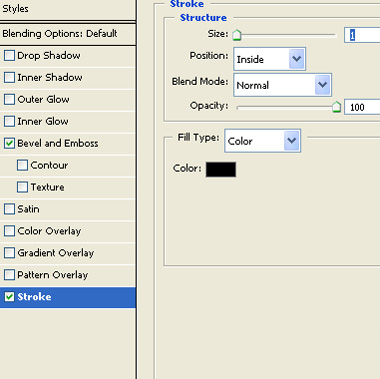
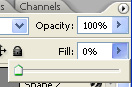
 按下Ctrl并点击图层获得选区,选择 >> 修改 >> 收缩。创建新的图层并用黑白渐变填充,向上移动该图层。
按下Ctrl并点击图层获得选区,选择 >> 修改 >> 收缩。创建新的图层并用黑白渐变填充,向上移动该图层。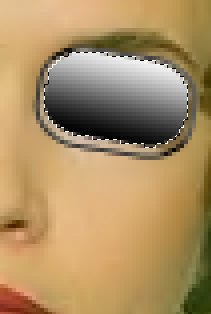 修改图层模式为“滤色”并降低不透明度为40%。
修改图层模式为“滤色”并降低不透明度为40%。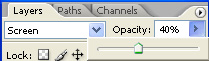
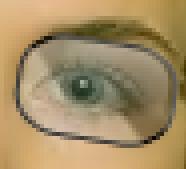 利用椭圆工具制作眼镜衬垫。
利用椭圆工具制作眼镜衬垫。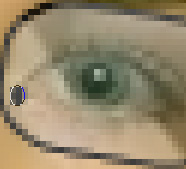 利用直线工具绘制衬垫与镜框连接线。
利用直线工具绘制衬垫与镜框连接线。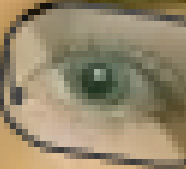 复制出另一个镜片。
复制出另一个镜片。 使用钢笔工具绘制连接两个镜片部分。应用与镜框相同的图层样式。
使用钢笔工具绘制连接两个镜片部分。应用与镜框相同的图层样式。 同样的方法创建镜片与耳朵的连接部分。
同样的方法创建镜片与耳朵的连接部分。

学习 · 提示
相关教程
关注大神微博加入>>
网友求助,请回答!






